Актуальность компьютерного тестирования
В настоящее время на уровне Государственных вопросов обсуждается и внедряется новая система принципов и методологии оценивания уровня знаний, как промежуточная, так и итоговая аттестация в форме централизованного тестирования. Новая эффективная система, основанная на использовании тестовых технологий, вызвана потребностью в получении независимой объективной оценки уровня и качества образования обучающихся, а также качества деятельности учреждений образования.
Такая объективная информация служит не только основой для анализа результатов обучения, внедрения и совершенствования использования инновационных образовательных технологий, профессиональных форм и методов обучения, но и средством проектирования своей педагогической деятельности с конкретным контингентом учащихся. Контроль уровня и качества образования обучающихся является обязательным компонентом учебного процесса.
Формирование у учащихся умения работать с тестами можно и нужно начинать с начальной школы. Тестирование как эффективный способ проверки знаний находит в школе все большее применение. Одним из основных и несомненных его достоинств является минимум временных затрат на получение надежных итогов контроля. При тестировании используют как бумажные, так и электронные варианты. Последние особенно привлекательны, так как позволяют получить результаты практически сразу по завершении теста. Тестовые задания могут составляться с использованием разнообразных компьютерных инструментов, начиная от различных редакторов и программ для разработки презентаций и до использования языков программирования и возможностей сети Интернет.
Тесты обеспечивают возможность объективной оценки знаний и умений учащихся в баллах по единым для всех критериям. Это позволяет определить, кто из них не усвоил программный материал или овладел им на минимальном уровне, кто полностью и уверенно владеет знаниями и умениями в соответствии с требованиями программы и тех, кто не только полностью овладел необходимыми знаниями, но и может применять их в новых ситуациях, т. е владеет на более высоком уровне, чем это предусмотрено программой.
Описание программы MyTestX и её возможностей
MyTestX - система программ для создания и проведения компьютерного тестирования, сбора и анализа их результатов, выставления оценки по указанной в тесте шкале. Программа MyTest разрабатывается Башлаковым Александром Сергеевичем с 2003 года. За это время вышло немало совершенно разных версий. Каждая новая версия включала в себя лучшее предыдущей версии и предлагала новые возможности. Первые версии были простыми, но удобными тестовыми оболочками, текущая же версия MyTest X - это уже не одна программа, а мощный комплекс программ для подготовки и проведения компьютерного тестирования.
С помощью программы MyTest X возможна организация и проведение тестирования как на занятии, так и на итоговой и промежуточной аттестации, с целью выявления уровня знаний по любым видам деятельности. Программа легка и удобна в использовании. Все педагоги и обучающиеся быстро и легко осваивают ее.
Для создания тестов имеется очень удобный редактор тестов с дружественным интерфейсом. Любой учитель-предметник, даже владеющий компьютером на начальном уровне, может легко составить тесты и использовать их на уроках.
Имеется возможность использовать несколько вариантов вопроса задания, удобно создавать выборку заданий для учащихся, перемешивать задания и варианты ответов. Это значительно уменьшает возможность списывания при прохождении одного и того же теста несколькими тестируемыми или повторном прохождении теста.
Программа поддерживает несколько независимых друг от друга режимов: обучающий, штрафной, свободный и монопольный. В обучающем режиме тестируемому выводятся сообщения об его ошибках, может быть показано объяснение к заданию. В штрафном режиме за не верные ответы у тестируемого отнимаются баллы и можно пропустить задания (баллы не прибавляются и не отнимаются). В свободном режиме тестируемый может отвечать на вопросы в любой последовательности, переходить (возвращаться) к любому вопросу самостоятельно. В монопольном режиме окно программы занимает весь экран и его невозможно свернуть.
Программа постоянно развивается, грамотно учитывая нужды многих пользователей и при этом никого не ущемляя, то есть новые функции добавляют интересные возможности для тестирования и при этом не являются лишними для тех, кому нужны тесты попроще.
Ко многим полезным функциям, которые имеются в программе для проведения компьютерного тестирования, можно ещё присоединить то, что если ученик по каким-либо причинам не может выполнять тест за ПК (например, по состоянию здоровья), то буквально за 1-2 минуты можно сформировать “бумажный” вариант теста.
Скачать и изучить описание программы можно на сайте mytest.klyaksa.net
Программа MyTestX доступна в двух вариантах - в виде инсталлятора и в виде архива.
Версия с инсталлятором - самый лучший и надёжный выбор для начинающего пользователя. Всё что вам нужно - скачать файл, и запустить его, после этого процесс установки произойдёт без вашего вмешательства. Инсталлятор поможет вам легко установить программу, а также создать ярлыки, ассоциировать файлы, указать нужный язык интерфейса.
Архив программы предназначен для тех, у кого специальные потребности при установке, недостаточно прав для администрирования, или просто для тех, кому не нравятся инсталляторы. В архиве запакованы все нужные файлы, которые просто достаточно распаковать архиватором.
Описание предлагаемых вариантов типов вопроса.
Одиночный выбор.
Тестируемому предлагается выбрать только один вариант ответа из нескольких предложенных.
Например: Какой месяц идет после марта?
- январь
- апрель
- июнь
- август
- ноябрь
Это можно сделать двумя способами: Щелкнуть по соответствующему переключателю левой кнопкой мышки. Переключатели позволяют выбрать только один из двух и более параметров. Нажать на клавиатуре цифру - номер варианта от 1 до 5 (в зависимости от количества вариантов в задании).
Примечание: тестируемый может изменить порядок вариантов ответа произвольным образом, перетаскивая их мышью. Таким образом, в процессе размышления над вопросом, он может их расположить по какому-то критерию, а затем уже отметить верный вариант ответа.
После того, как выбран желаемый вариант ответа, то для перехода к следующему вопросу достаточно нажать либо клавишу Enter, либо клавишу Пробел, либо щелкнуть по кнопке "Дальше" мышкой.
Множественный выбор
Это можно сделать двумя способами: Щелкнуть по переключателю левой кнопкой мышки. В отличие от переключателей, ограничивающих возможность выбора одним вариантом, флажки позволяют выбирать несколько вариантов одновременно. Нажать на клавиатуре номер варианта от 1 до 5 (в зависимости от количества вариантов в задании). Если до нажатия переключатель не был выбран - он станет выбран, если же уже был выбран, то станет не выбран.
Указание порядка следования.
Это можно сделать двумя способами: Щелкнуть по раскрывающемуся списку левой кнопкой мышки и выбрать нужный порядковый номер. Нажать на клавиатуре номер варианта от 1 до 5 (в зависимости от количества вариантов в задании). Нажатие клавиши 1 позволяет перебрать номера в списке для первого варианта, клавиши 2 - для второго и т.д. При нажатии клавиш происходит переход к следующему значению списка по кругу, т.е. 1-2-3-4-5-1-2...
Сопоставление вариантов.
Это можно сделать двумя способами: Щелкнуть по раскрывающемуся списку левой кнопкой мышки и выбрать нужный порядковый номер. Нажать на клавиатуре номер варианта от 1 до 5 (в зависимости от количества вариантов в задании). Нажатие клавиши 1 позволяет перебрать номера в списке для первого варианта, клавиши 2 - для второго и т.д. При нажатии клавиш происходит переход к следующему значению списка по кругу, т.е. 1-2-3-4-5-1-2...
Примечание: тестируемый может изменить порядок вариантов ответа произвольным образом, перетаскивая их мышью. Таким образом, в процессе размышления над вопросом, он может их расположить по какому-то критерию, а затем уже указать значения для сопоставления.
Примечание: в данном типе заданий имеется возможность составителю тестов добавлять "лишние" варианты, а тестируемому сопоставить "нелишние" варианты и отметить "лишние". В редакторе тестов для этого не следует задавать варианту ответа значение для сопоставления (оставить пусто), а тестируемому, в свою очередь, отметить его минусом (-).
Утверждение истинности или ложности утверждений (MCQ).
Вопрос предполагает выбор утверждения "да", "нет", пусто (не знаю) из списка для всех предложенных вариантов. Раскрывающиеся списки аналогичны меню. В свернутом состоянии раскрывающийся список отображает только текущий выбранный параметр. Другие доступные параметры скрыты до щелчка кнопки со стрелкой. Это можно сделать двумя способами: Щелкнуть по раскрывающемуся списку левой кнопкой мышки и выбрать нужное значение из списка. Нажать на клавиатуре номер варианта от 1 до 5 (в зависимости от количества вариантов в задании). Нажатие клавиши 1 позволяет перебрать номера в списке для первого варианта, клавиши 2 - для второго и т.д. При нажатии клавиш происходит переход к следующему значению списка по кругу, т.е. , 'Да', 'Нет'...
Ручной ввод числа.
Вопрос на ручной ввод числа предполагает ввод числа или нескольких чисел в качестве ответа. Правильный ответ, при создании теста, может быть задан в виде числа или в виде числового диапазона. В последнем случае ответ тестируемого считается правильным если он попадает в указанный диапазон.
Каждое поле для ввода числа может иметь подпись. Это удобно при использовании ввода нескольких чисел.
Также имеется возможность не учитывать порядок введенных чисел. Например, при вводе корней квадратного уравнения не важно в какое поле ввести какое значение, лишь бы были нужные значения.
При вводе ответа тестируемый может ввести только число (буквы и др. знаки игнорируются). Так же не возникает проблем с символом для разделения целой и дробной части - можно вводит либо точку, либо запятую - программа сама подкорректирует символ.
После того как введен вариант ответа для перехода к следующему вопросу достаточно нажать либо клавишу Enter, либо клавишу Пробел, либо щелкнуть по кнопке "Дальше" мышкой.
Ручной ввод текста.
Вопрос на ручной ввод текста предполагает введение текстовой строки в качестве ответа.
При создании теста можно задать не один, а несколько вариантов ответа. Ответ считается верным если совпадает хоть с одним из вариантов. Т.е. вы можете предусмотреть возможные опечатки (например, позиционная и позиционая) или неоднозначности ввода (например, алгоритм и алгоритмом). Так же вы можете указать учитывать или нет регистр символов.
В качестве вариантов ответа можно использовать регулярные выражения. Это позволяет более гибко использовать этот тип заданий. Если включен Обучающий режим, то в качестве верного ответа будет показан первый (первая строка из нескольких возможных). Поэтому, если используете регулярные выражения, рекомендуется первый вариант задавать просто в виде текста.
После того как введен вариант ответа для перехода к следующему вопросу достаточно нажать либо клавишу Enter, либо клавишу Пробел, либо щелкнуть по кнопке "Дальше" мышкой.
Место на изображении.
Для ответа на вопрос типа место на изображении необходимо указать точку на изображении. Если она попадает в указанную область ответ верен. В качестве области верного ответа можно использовать несколько областей.
Для указания места необходимо просто щелкнуть по требуемому месту на рисунке левой кнопкой мыши. Выбор можно изменить сколько угодно раз (до нажатия кнопки "Дальше"). Выбранное место отмечается специальной меткой.
Перестановка букв.
Очень интересный тип теста. Особенно хорошо проходит в 5-6 классах. Учащиеся любят переставлять буквы, тем самым хорошо запоминают правильное написание имен, географических названий, терминов.
Этапы создания теста.
Запустить программу MyTestEditor

Открывается файл редактора
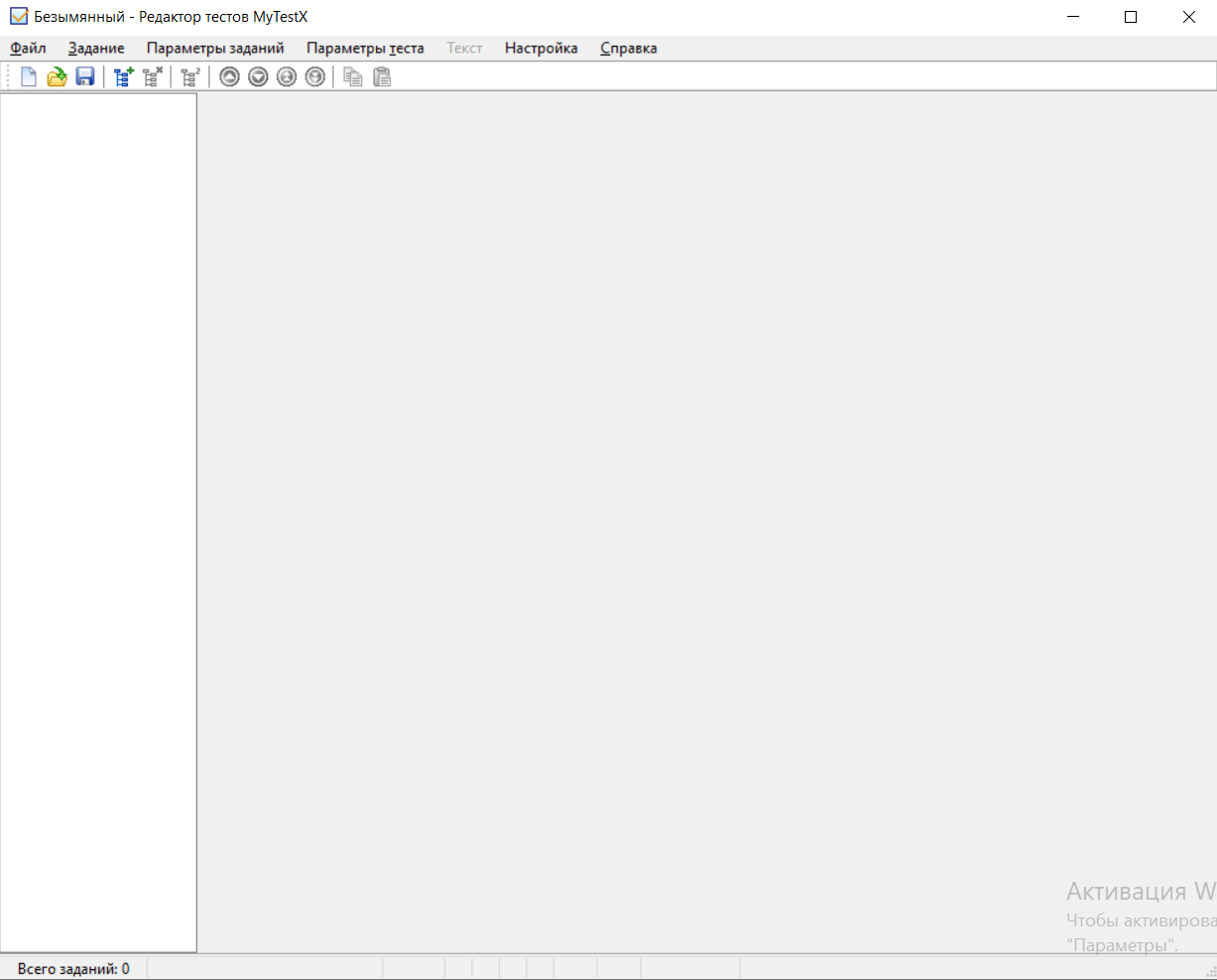
Добавляем новое задание
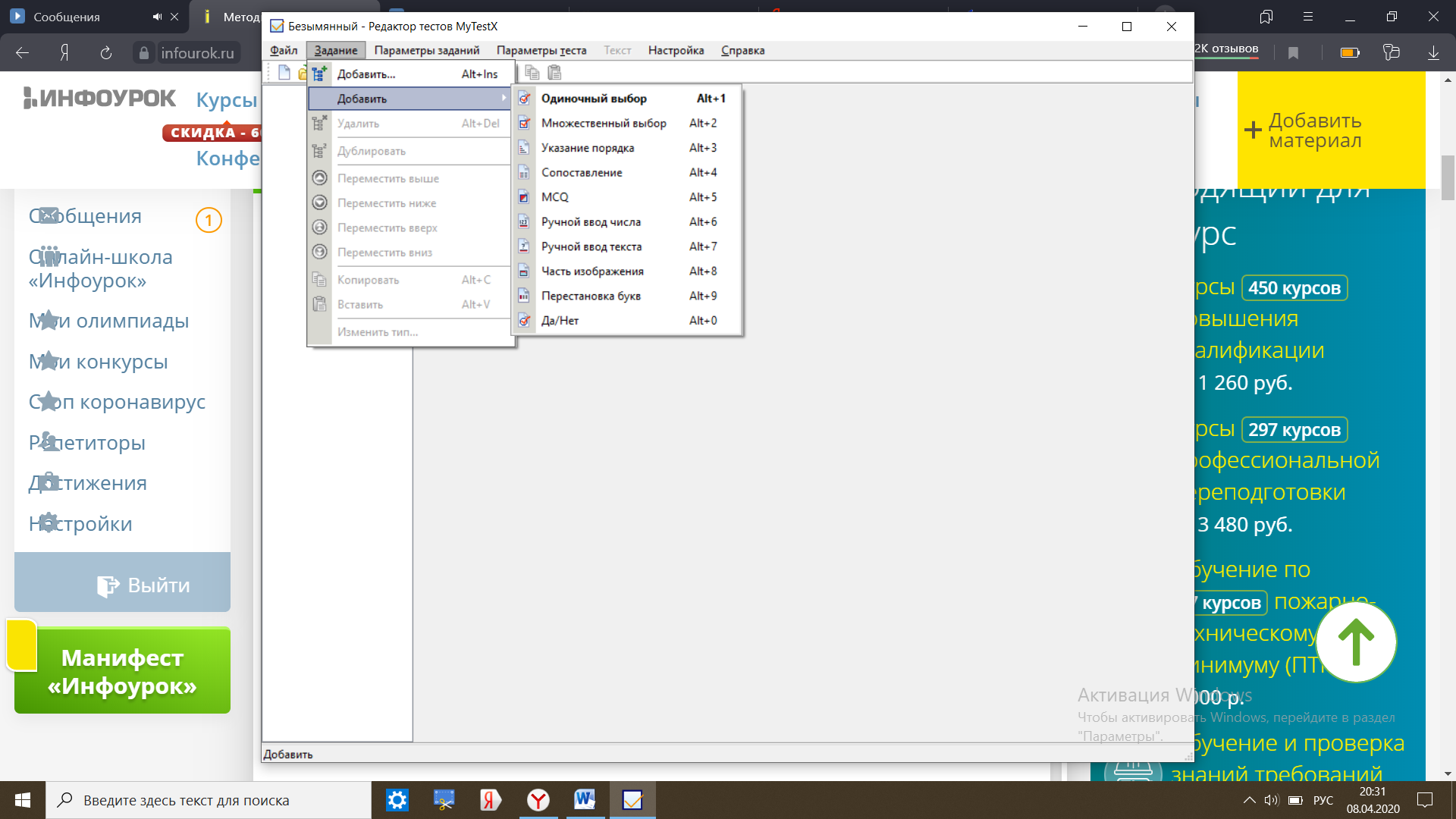
Для примера возьмём создание теста «Перестановка букв» 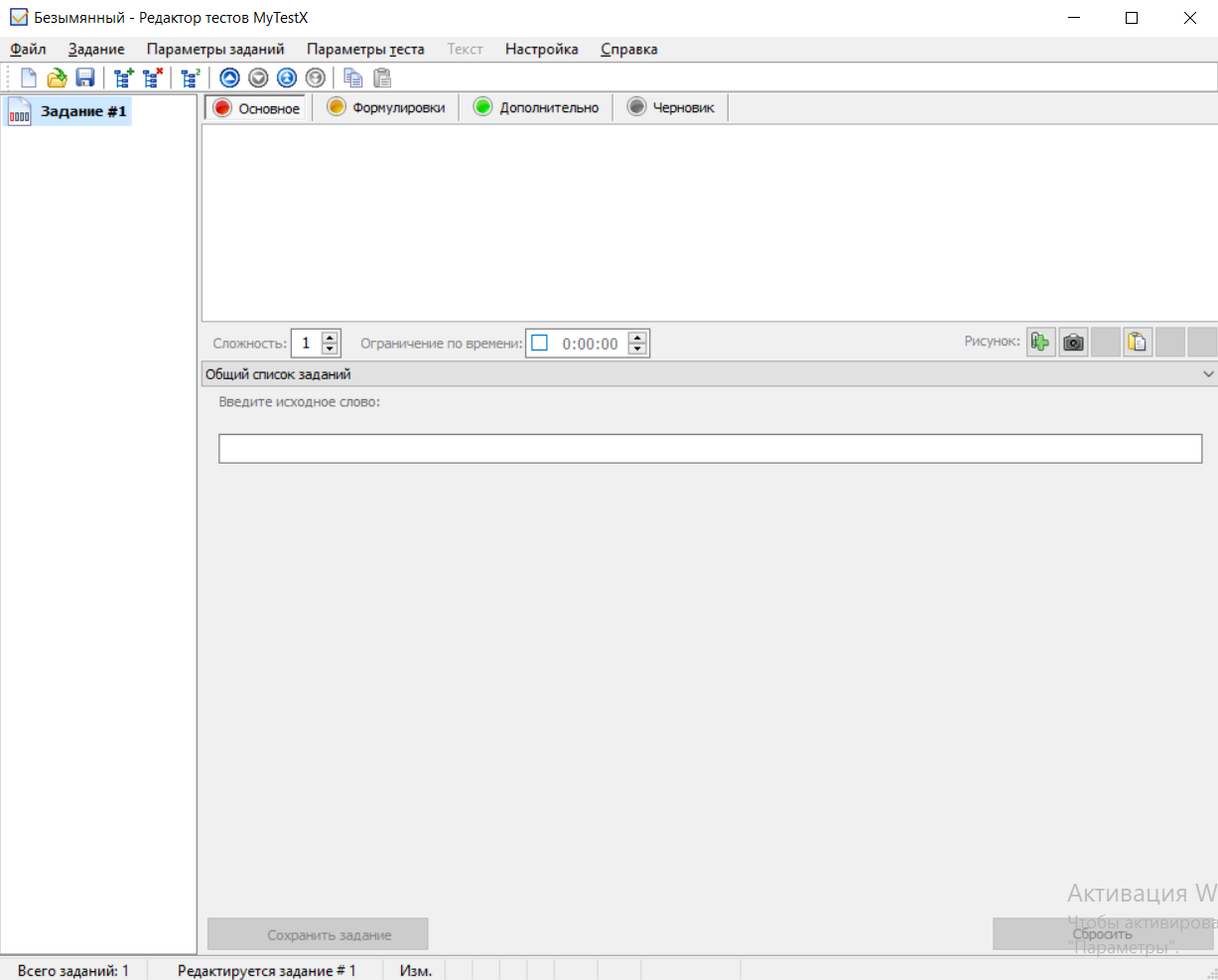
Печатаем/копируем и вставляем нужное слово в строку для ввода 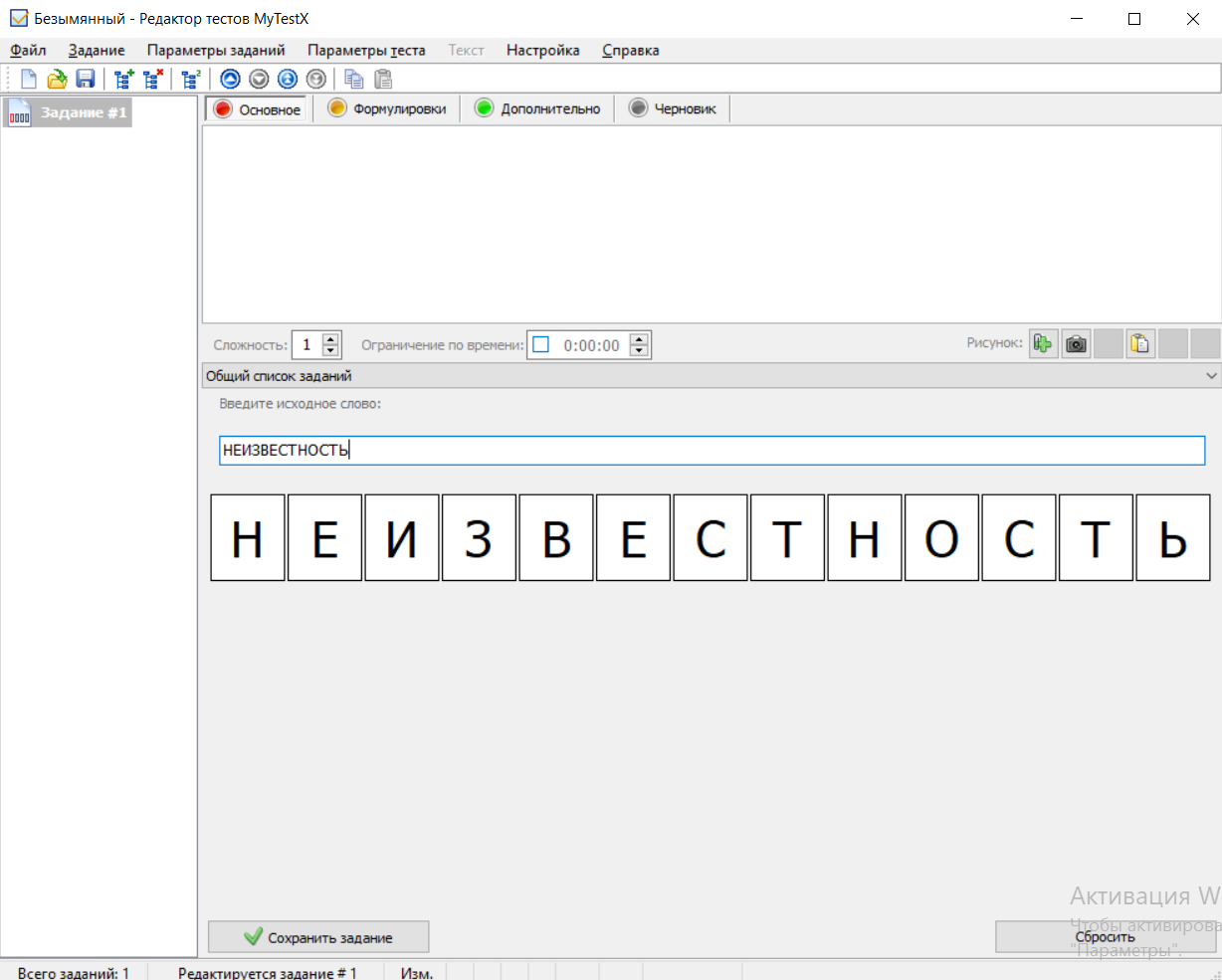
Меняем местами буквы в слове (сначала выбираем одну букву, затем кликаем на любую другую букву в слове)

![]()
Можно установить сложность задания и время выполнения
![]()

Есть возможность добавления рисунка, снимка экрана и вставления рисунка из буфера обмена
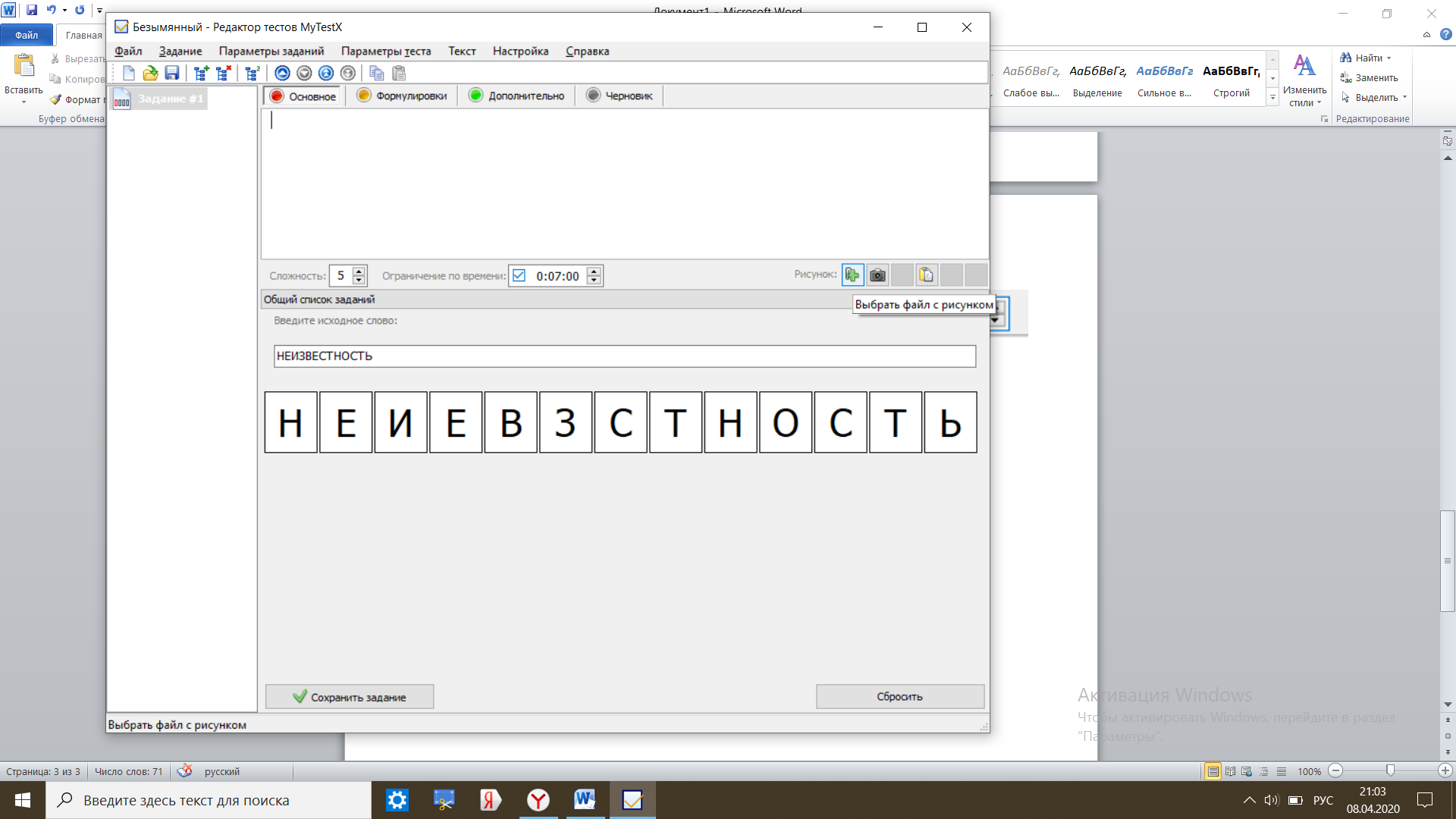
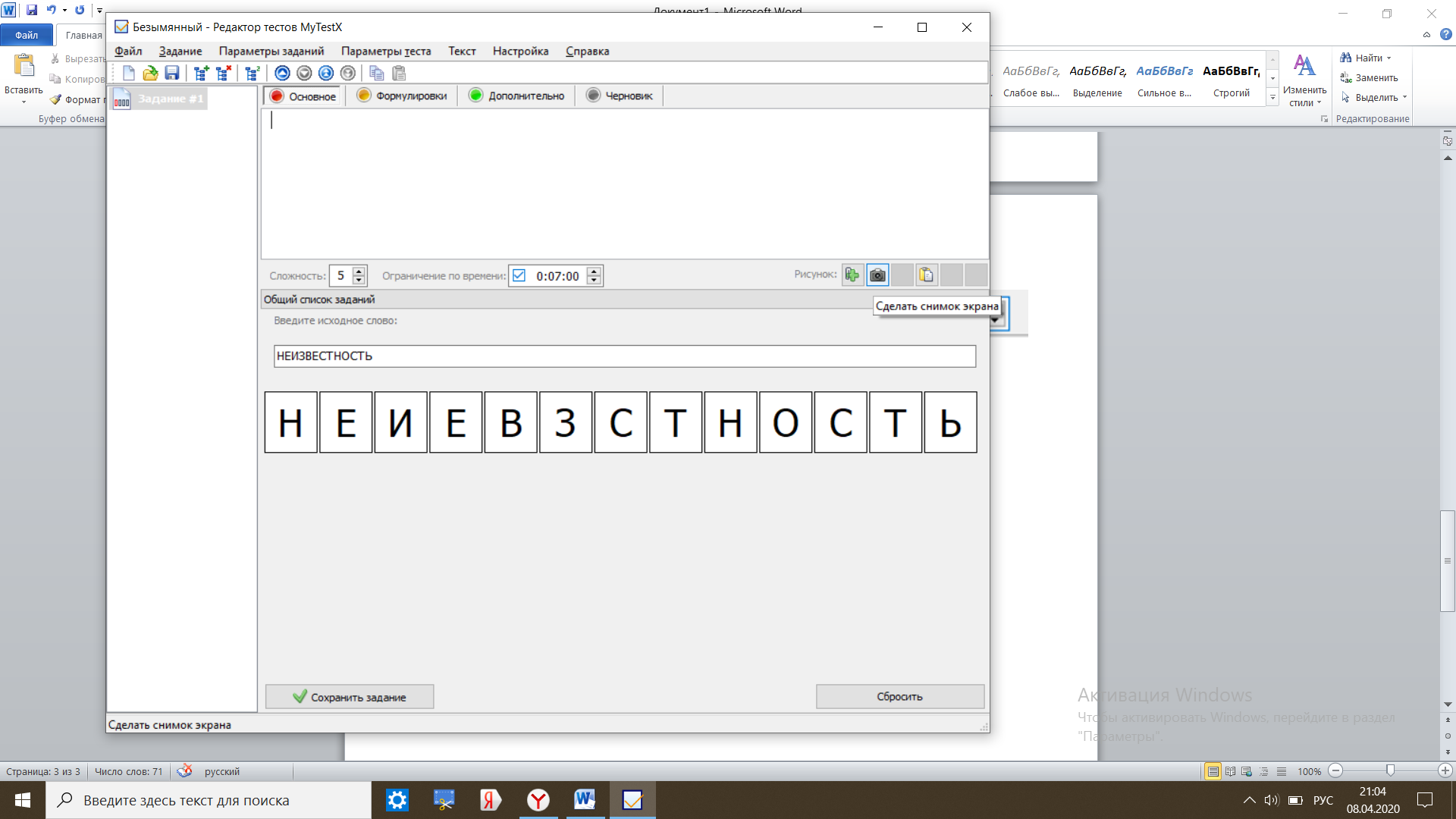
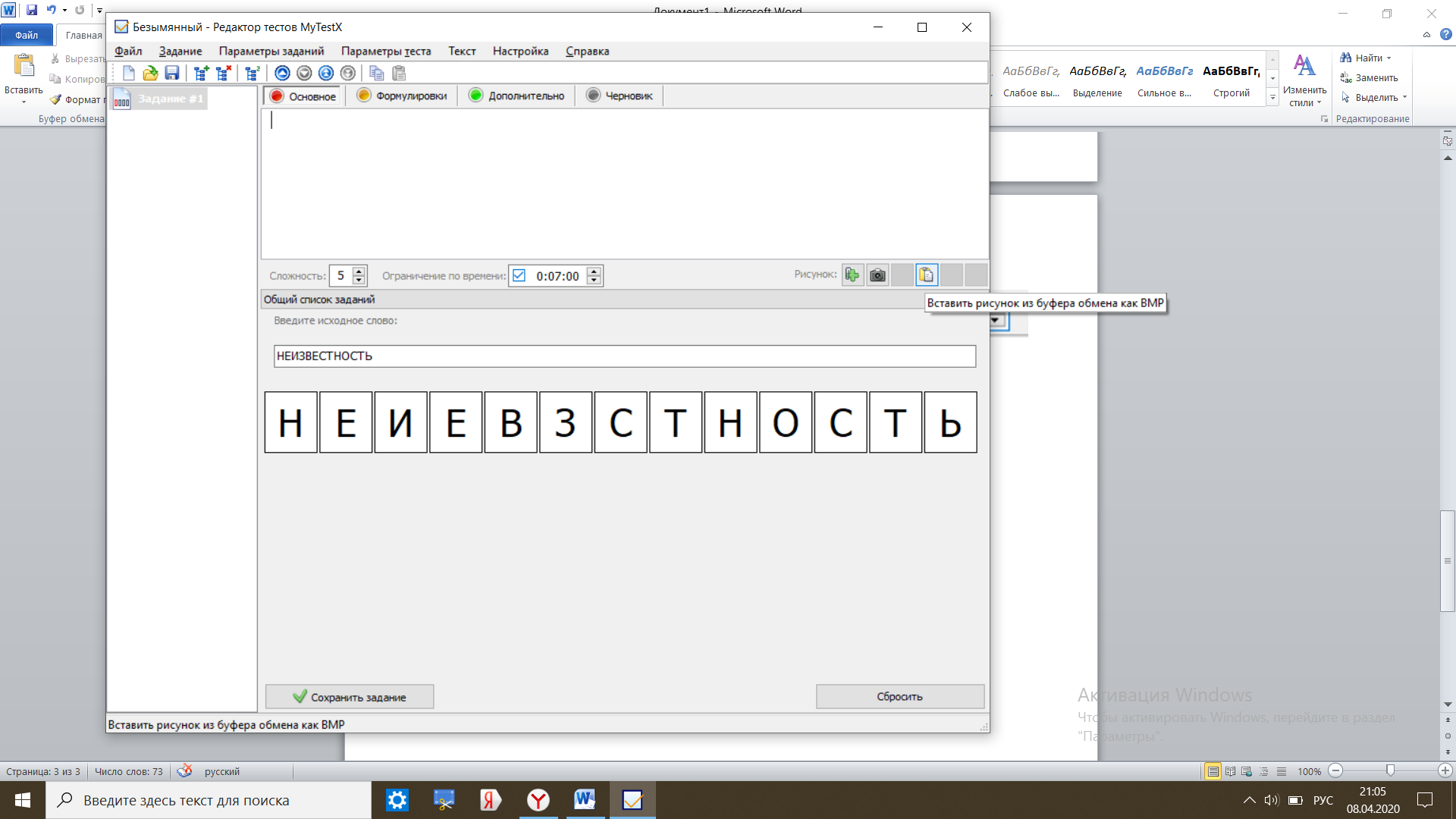
Во вкладке «Формулировки» можно добавить дополнительные формулировки задания 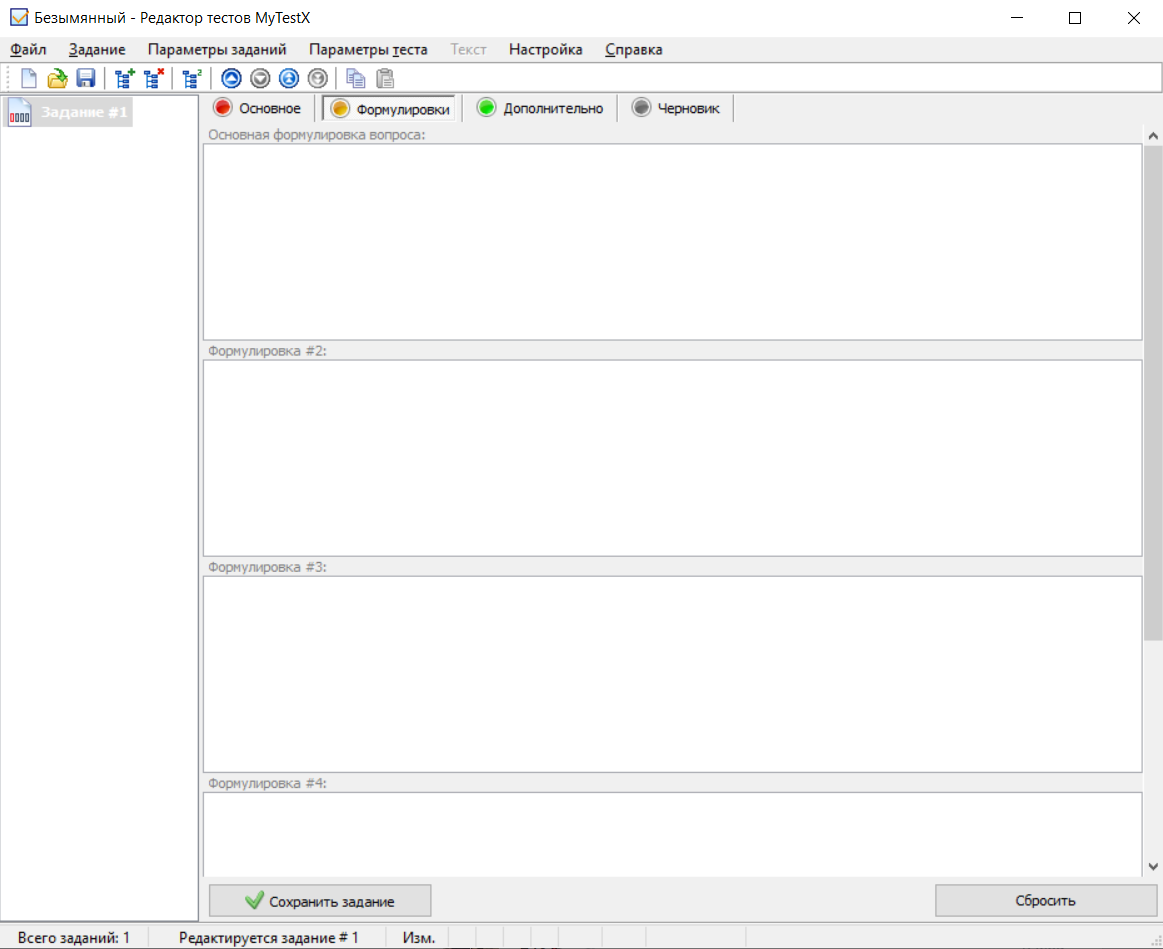
Во вкладке «Дополнительно» есть возможность добавления вступления к заданию, объяснения ошибки, подсказки к заданию и прикрепления музыки к заданию
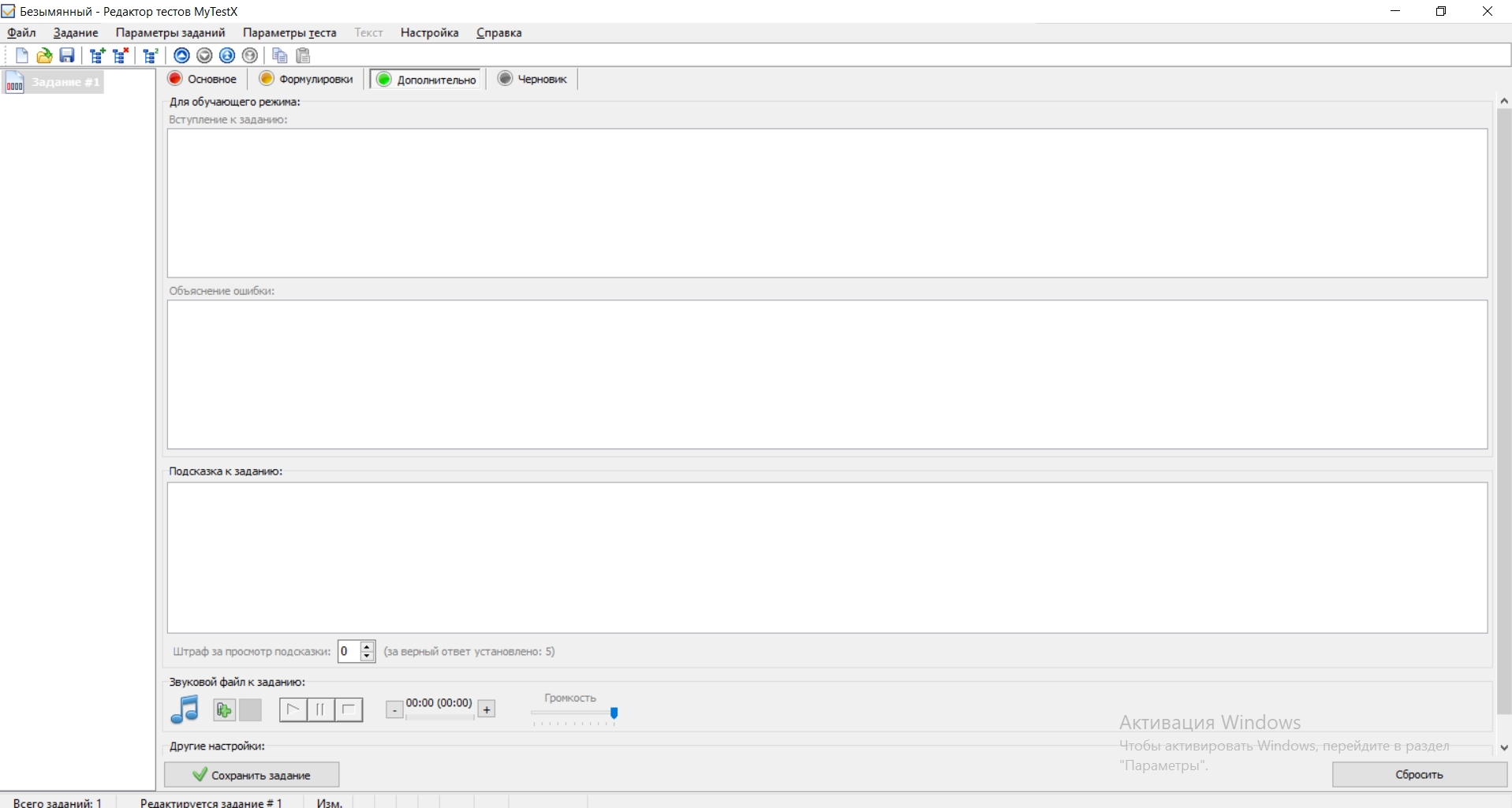
В «Параметрах теста» можно изменить:
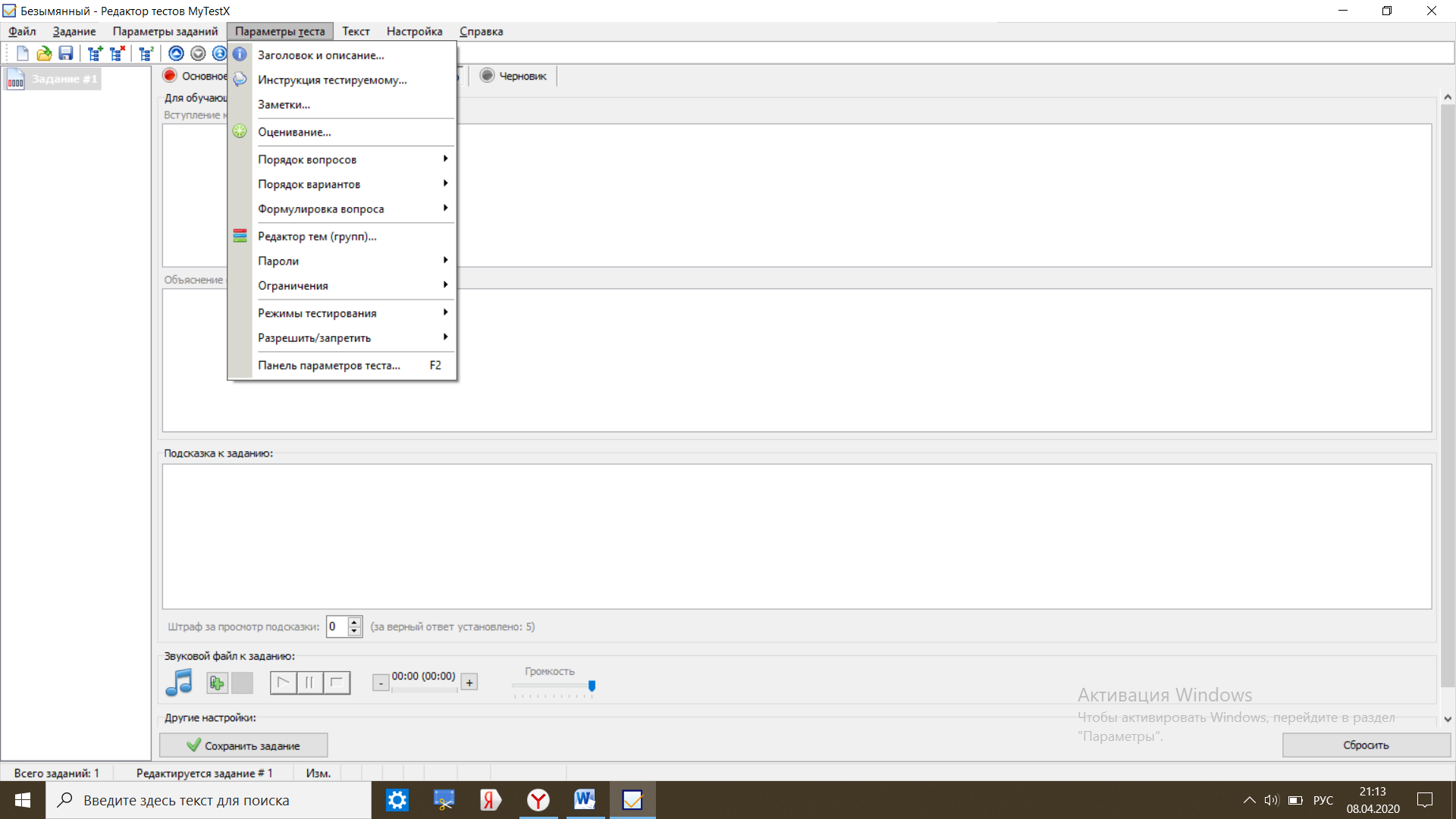
После завершения создания теста нажимаем «Сохранить тест» в нижнем левом углу окна и «Сохраняем как» во вкладке «Файл» в верхнем левом углу
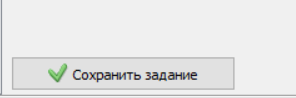
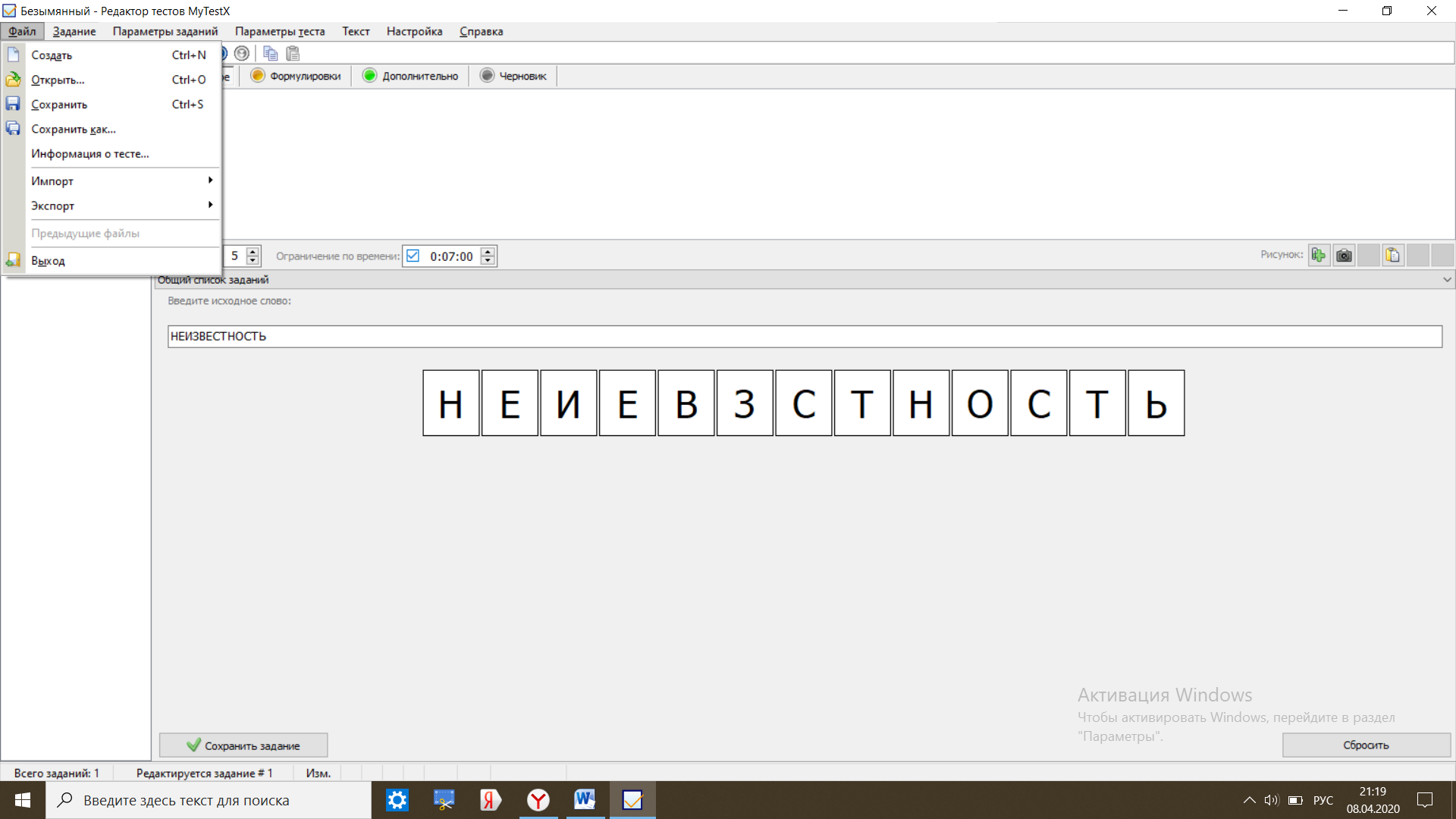
Список используемых источников
https://infourok.ru/doklad-formi-kontrolya-kompyuternoe-testirovanie-2004698.html
https://infourok.ru/metodicheskoe-rukovodstvo-po-rabote-s-elektronnoy-programmoy-my-test-283854.html
https://pandia.ru/text/78/541/15959.php
http://mytest.klyaksa.net/htm/download/index.htm

 Получите свидетельство
Получите свидетельство Вход
Вход












 Компьютерное тестирование (1.84 MB)
Компьютерное тестирование (1.84 MB)
 0
0 251
251 2
2 Нравится
0
Нравится
0



